Win11怎麼修改hosts文件
- PHPz轉載
- 2024-03-04 16:40:23936瀏覽
Win11作業系統的hosts檔案是控制網路存取的重要設定文件,修改hosts檔案可以實現封鎖網站、加速存取等功能。 php小編魚仔將為大家詳細介紹在Win11系統中如何修改hosts文件,以及修改hosts文件的注意事項。跟著小編的步驟操作,讓您輕鬆掌握hosts檔案的修改技巧,實現更方便的網路存取管理。
Win11修改hosts檔案的方法:
方法一:
#1、雙擊進入此電腦,在上方的路徑列中輸入hosts檔案的目錄位置"C: WindowsSystem32driversetc"回車定位。
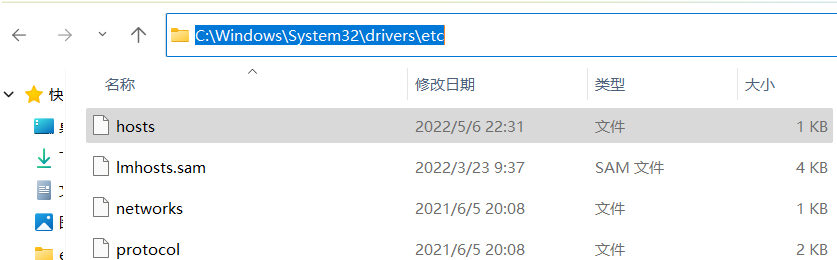
2、選取hosts檔案右鍵選取"屬性"開啟。

3、進入視窗後,將"屬性"中"可讀"選項取消勾選。

4、接著進入到"安全性"標籤中,點擊其中的"編輯"按鈕。

#5、然後將"修改"和"讀取""寫入"勾選上,點選確定。

6、在彈出的提示視窗中點擊"是"即可。

方法二:用記事本開啟hosts檔案修改
1、點擊工作列中的搜尋圖標,輸入"記事本",選擇以管理員身份打開。

2、進入新介面後,點選左上角的"檔案",選擇"開啟"選項。
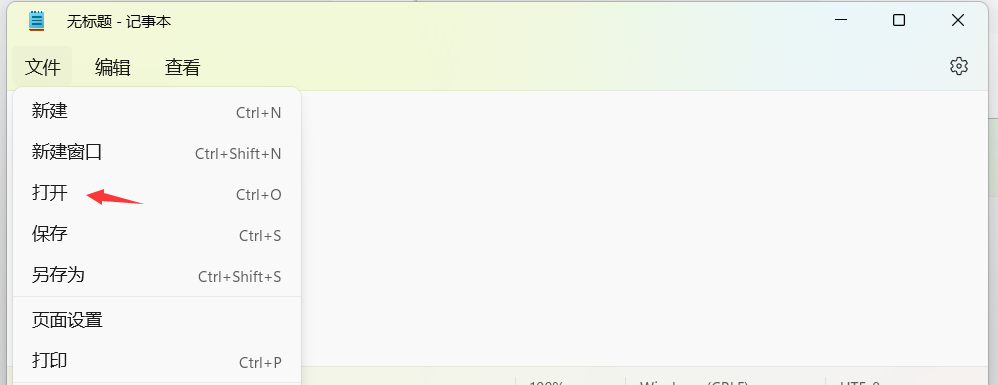
3、定位到"C:WindowsSystem32driversetc"路徑中,找到hosts檔。

4、這樣就可以開啟hosts檔案了。

以上是Win11怎麼修改hosts文件的詳細內容。更多資訊請關注PHP中文網其他相關文章!
陳述:
本文轉載於:dafanshu.com。如有侵權,請聯絡admin@php.cn刪除
上一篇:打開資料夾怎麼關閉左邊的預覽下一篇:打開資料夾怎麼關閉左邊的預覽

